3.2.2建立表格 学案
文档属性
| 名称 | 3.2.2建立表格 学案 |
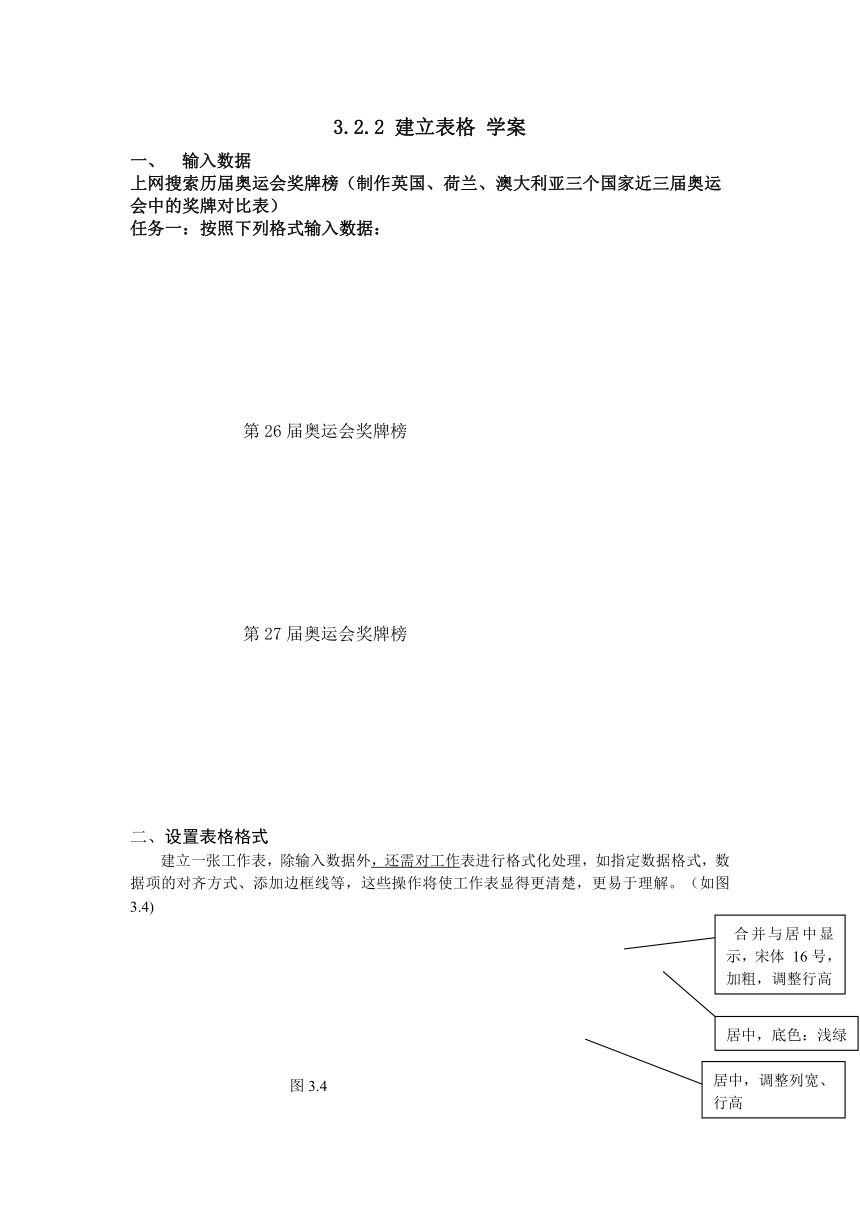
|
|
| 格式 | zip | ||
| 文件大小 | 19.5KB | ||
| 资源类型 | 教案 | ||
| 版本资源 | 粤教版 | ||
| 科目 | 信息技术(信息科技) | ||
| 更新时间 | 2016-07-13 17:34:39 | ||
图片预览
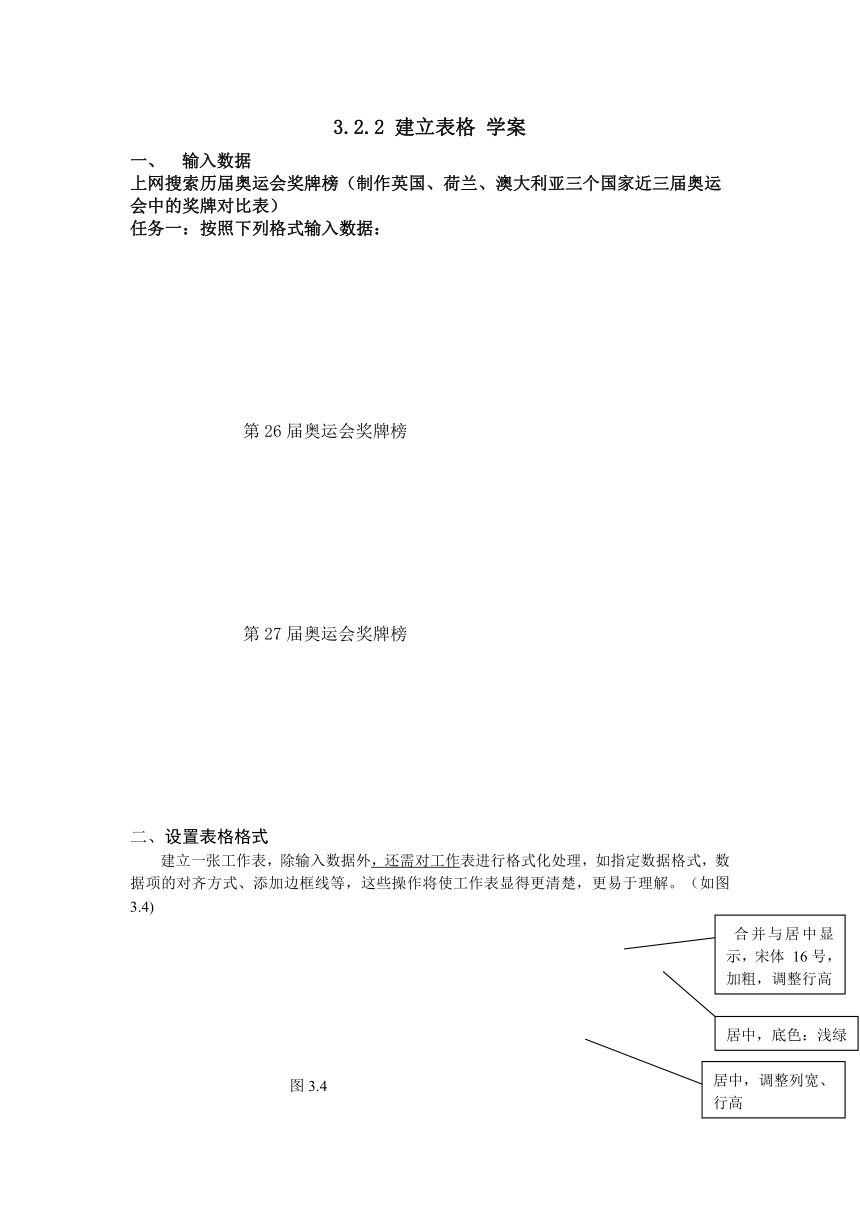
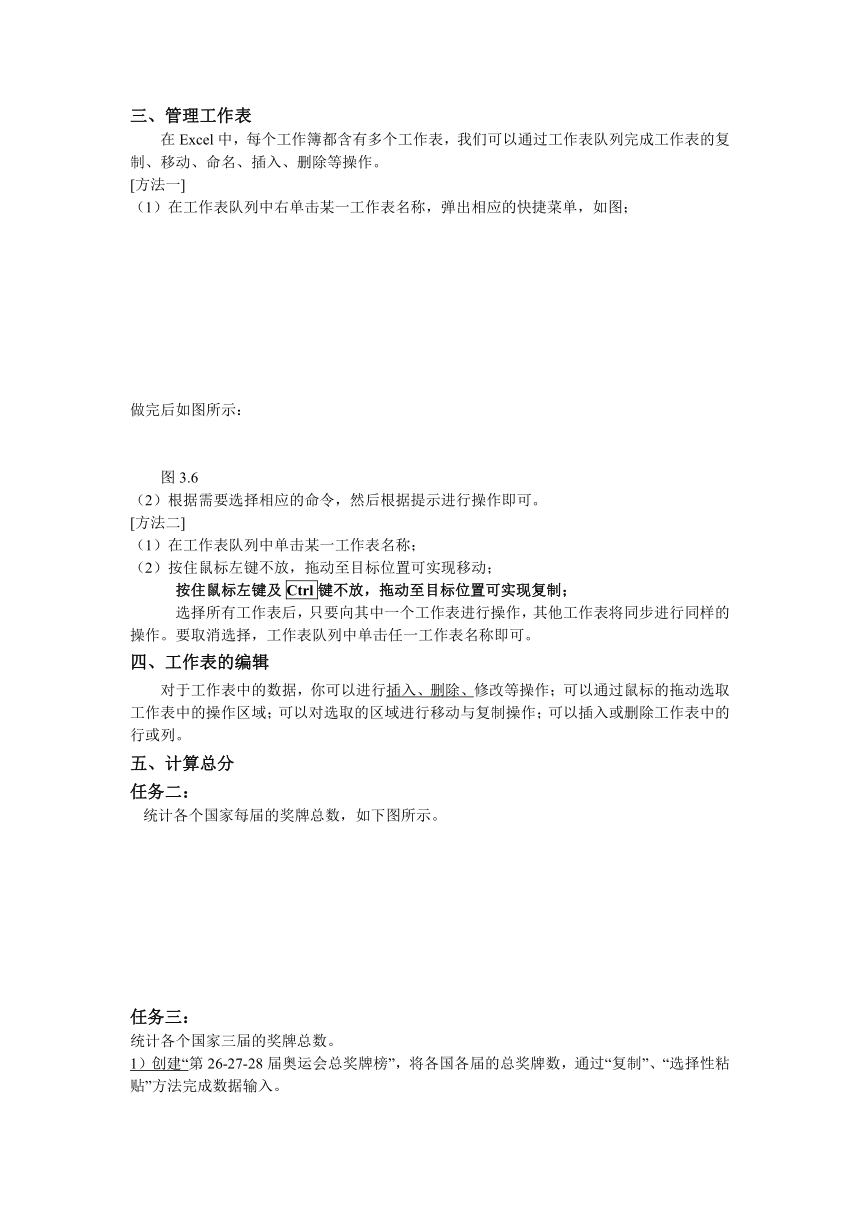
文档简介
3.2.2
建立表格
学案
输入数据
上网搜索历届奥运会奖牌榜(制作英国、荷兰、澳大利亚三个国家近三届奥运会中的奖牌对比表)
任务一:按照下列格式输入数据:
( http: / / www.21cnjy.com )
第26届奥运会奖牌榜
( http: / / www.21cnjy.com )
第27届奥运会奖牌榜
( http: / / www.21cnjy.com )
二、设置表格格式
建立一张工作表,除输入数据外,还需对工作
( http: / / www.21cnjy.com )表进行格式化处理,如指定数据格式,数据项的对齐方式、添加边框线等,这些操作将使工作表显得更清楚,更易于理解。(如图3.4)
( http: / / www.21cnjy.com )
图3.4
三、管理工作表
在Excel中,每个工作簿都含有多个工作表,我们可以通过工作表队列完成工作表的复制、移动、命名、插入、删除等操作。
[方法一]
(1)在工作表队列中右单击某一工作表名称,弹出相应的快捷菜单,如图;
做完后如图所示:
图3.6
(2)根据需要选择相应的命令,然后根据提示进行操作即可。
[方法二]
(1)在工作表队列中单击某一工作表名称;
(2)按住鼠标左键不放,拖动至目标位置可实现移动;
按住鼠标左键及Ctrl键不放,拖动至目标位置可实现复制;
选择所有工作表后,只要向其中一个工作表进行操作,其他工作表将同步进行同样的操作。要取消选择,工作表队列中单击任一工作表名称即可。
四、工作表的编辑
对于工作表中的数据,你可以进行插入、删除、
( http: / / www.21cnjy.com )修改等操作;可以通过鼠标的拖动选取工作表中的操作区域;可以对选取的区域进行移动与复制操作;可以插入或删除工作表中的行或列。
五、计算总分
任务二:
统计各个国家每届的奖牌总数,如下图所示。
( http: / / www.21cnjy.com )
任务三:
统计各个国家三届的奖牌总数。
1)创建“
( http: / / www.21cnjy.com )第26-27-28届奥运会总奖牌榜”,将各国各届的总奖牌数,通过“复制”、“选择性粘贴”方法完成数据输入。
2)照任务2的统计操作方法,得到下图一个“总计”项的统计。
( http: / / www.21cnjy.com )
总奖牌榜
操作说明:
在工作表中输入数据的操作方法有多种:
1.用鼠标单击某单元格,然后向它输入数据;
这里,单击A1单元,输入“高一级创建文明班集体平比得分统计表”,单击编辑栏上的按钮
确认;
说明:如果要取消刚进行的输入,单击编辑栏上的按钮。
2.向某单元格输入数据后,使用键盘上的箭头键将光标移动到下一单元格后继续输入。
这里,单击A2单元,使用右方向箭→移动光标,输入“班别→纪律→卫生→礼仪→总分”,结果如下:
图3a
3.向某单元格输入数据后,按↓或Enter键将光标向下移动到下一单元格后继续输入。这里
单击A3单元,输入“一班↓二班↓三班↓平均”;
单击B3单元,输入“77↓86↓75”;
单击C3单元,输入“85↓76↓72”;
单击D3单元,输入“73↓86↓71”;
格式工具栏
在Excel中,格式工具栏用于实现工作表的格式化,格式工具栏中部分工具按钮意义如下:
(1)用于数据样式的工具
字体:指定所选数据项字体;
字号:指定所选数据项的字号(即大小);
加粗:使所选数据项加粗显示,效果如:格式设计;
倾斜:将所选数据项倾斜显示;效果如:格式设计;
下划线:为所选数据项添加下划线;(单击下拉按钮可选择划线类型),
效果如:格式设计;
字体颜色:指定所选数据项的颜色(单击下拉按钮可从弹出的调色板中选择颜色),选择红色后的效果如:格式设计;
(2)用于数据对齐的工具
左对齐:使数据项左对齐;
居中:使数据项居中显示;
右对齐:使数据项靠右对齐;
分散对齐:使数据项分散对齐;
合并及居中:将所选区域合并为一个单元格,并使其中的内容居中显示;
(3)用于数据格式的工具
货币样式:使数据项以货币样式显示,对于数据“12345.23”效果如:¥12345.23
百分比样式:使数据项以百分比样式显示,对于数据“12345.23”效果如:1234523%
千位分隔样式:使数据项以千位分隔样式显示,对于数据“12345.23”效果如:12,345.23
增加小数位数:使数据项增加一位小数位数,对于数据“12345.2”效果如:12345.20
减少小数位数:使数据项减少一位小数位数,对于数据“12345.23”效果如:12345.2
(4)其他工具
边框:指定所选区域的边框线(单击下拉按钮可从弹出的边框线样式板中选择样式,如图5-10);
图5-10
填充色:指定所选区域的底色(单击下拉按钮可从弹出的调色板中选择颜色);
2、调整行高与列宽
在Excel中,允许用户根据实际需要调整行高与列宽。操作方法如下:
(1)调整列宽
A将指针指向某列列头右边界的垂直线上,此时指针形状变为双向十字箭头;
B拖动鼠标,同时有一虚线跟着移动;
C当虚线到达满意位置,放开左键,新的列边界将出现在虚线的位置。
(2)调整行高
A将指针指向某行行头下边界的水平线上,此时指针形状变为双向十字箭头;
B拖动鼠标,同时有一虚线跟着移动;
C当虚线到达满意位置,放开左键,新的行边界将出现在虚线的位置。
(3)同时调整多行(或列)
A拖动选择待调整的那些行(或列);
B调整其中某一行(或列)的尺寸(方法见上)。
1、修改单元格中的内容
单击某一单元后,编辑栏中同步出现它的内容,你可以在编辑栏上对单元的内容进行修改。
如果希望直接在单元格上进行修改,可以双击该单元,光标将定位与单元格内,移动光标至要修改的地方进行修改即可。
2、更新单元格的内容
如果要整个修改单元
( http: / / www.21cnjy.com )格的内容,单击该单元后输入新的内容就行了;如果要清除单元格的内容,单击该单元后按Delete键即可。如果要删除单元格(其后的单元自动“前移”),单击该单元后选择“编辑”菜单的“删除”命令。
3、选择工作区域
(1)选择一行或一列
单击行头或列头中相应的行或列。
(2)选择若干连续的行或列
按住鼠标左键不放,在行头或列头上拖动可选择若干连续的行或列;
(3)选择整个工作表
单击工作表行头和列头交汇处的“全选”按钮。
(4)选择一个矩形区域
单击左上角的单元,按住鼠标左键不放,拖动鼠标到区域右下角单元,放开鼠标。
(5)选择多个区域
选择第一个区域后,按住Ctrl键不放,继续选择第二个及以后的区域。
(6)取消区域的选择
单击所选区域外任一位置。
选择区域后,你就可以进行移动、复制、剪切、清除内容、删除等操作了。
4、插入一行或一列
右单击某一行头(或列头),从弹出的快捷菜单中选择“插入”即可在该行(或列)前插入一行(或一列)。
计算总分平均分方法如下:
(1)选定图3-2第一周表格中B3∶E5区域,在工具栏中单击“求和”按钮,完成总分统计。
(2)选定B6单元格,在工具栏中单击“函数”按钮,在粘贴函数对话框中选择“常用函数”的“Average”,并根据提示,完成“纪律”平均分的统计。
(3)用鼠标拖动填充柄方式完成“卫生”、“礼仪”、两个项目的平均分统计。
注:选定B6单元格,右下角的黑色小方块就是填充柄。
居中,调整列宽、行高
居中,底色:浅绿
合并与居中显示,宋体
16号,加粗,调整行高
建立表格
学案
输入数据
上网搜索历届奥运会奖牌榜(制作英国、荷兰、澳大利亚三个国家近三届奥运会中的奖牌对比表)
任务一:按照下列格式输入数据:
( http: / / www.21cnjy.com )
第26届奥运会奖牌榜
( http: / / www.21cnjy.com )
第27届奥运会奖牌榜
( http: / / www.21cnjy.com )
二、设置表格格式
建立一张工作表,除输入数据外,还需对工作
( http: / / www.21cnjy.com )表进行格式化处理,如指定数据格式,数据项的对齐方式、添加边框线等,这些操作将使工作表显得更清楚,更易于理解。(如图3.4)
( http: / / www.21cnjy.com )
图3.4
三、管理工作表
在Excel中,每个工作簿都含有多个工作表,我们可以通过工作表队列完成工作表的复制、移动、命名、插入、删除等操作。
[方法一]
(1)在工作表队列中右单击某一工作表名称,弹出相应的快捷菜单,如图;
做完后如图所示:
图3.6
(2)根据需要选择相应的命令,然后根据提示进行操作即可。
[方法二]
(1)在工作表队列中单击某一工作表名称;
(2)按住鼠标左键不放,拖动至目标位置可实现移动;
按住鼠标左键及Ctrl键不放,拖动至目标位置可实现复制;
选择所有工作表后,只要向其中一个工作表进行操作,其他工作表将同步进行同样的操作。要取消选择,工作表队列中单击任一工作表名称即可。
四、工作表的编辑
对于工作表中的数据,你可以进行插入、删除、
( http: / / www.21cnjy.com )修改等操作;可以通过鼠标的拖动选取工作表中的操作区域;可以对选取的区域进行移动与复制操作;可以插入或删除工作表中的行或列。
五、计算总分
任务二:
统计各个国家每届的奖牌总数,如下图所示。
( http: / / www.21cnjy.com )
任务三:
统计各个国家三届的奖牌总数。
1)创建“
( http: / / www.21cnjy.com )第26-27-28届奥运会总奖牌榜”,将各国各届的总奖牌数,通过“复制”、“选择性粘贴”方法完成数据输入。
2)照任务2的统计操作方法,得到下图一个“总计”项的统计。
( http: / / www.21cnjy.com )
总奖牌榜
操作说明:
在工作表中输入数据的操作方法有多种:
1.用鼠标单击某单元格,然后向它输入数据;
这里,单击A1单元,输入“高一级创建文明班集体平比得分统计表”,单击编辑栏上的按钮
确认;
说明:如果要取消刚进行的输入,单击编辑栏上的按钮。
2.向某单元格输入数据后,使用键盘上的箭头键将光标移动到下一单元格后继续输入。
这里,单击A2单元,使用右方向箭→移动光标,输入“班别→纪律→卫生→礼仪→总分”,结果如下:
图3a
3.向某单元格输入数据后,按↓或Enter键将光标向下移动到下一单元格后继续输入。这里
单击A3单元,输入“一班↓二班↓三班↓平均”;
单击B3单元,输入“77↓86↓75”;
单击C3单元,输入“85↓76↓72”;
单击D3单元,输入“73↓86↓71”;
格式工具栏
在Excel中,格式工具栏用于实现工作表的格式化,格式工具栏中部分工具按钮意义如下:
(1)用于数据样式的工具
字体:指定所选数据项字体;
字号:指定所选数据项的字号(即大小);
加粗:使所选数据项加粗显示,效果如:格式设计;
倾斜:将所选数据项倾斜显示;效果如:格式设计;
下划线:为所选数据项添加下划线;(单击下拉按钮可选择划线类型),
效果如:格式设计;
字体颜色:指定所选数据项的颜色(单击下拉按钮可从弹出的调色板中选择颜色),选择红色后的效果如:格式设计;
(2)用于数据对齐的工具
左对齐:使数据项左对齐;
居中:使数据项居中显示;
右对齐:使数据项靠右对齐;
分散对齐:使数据项分散对齐;
合并及居中:将所选区域合并为一个单元格,并使其中的内容居中显示;
(3)用于数据格式的工具
货币样式:使数据项以货币样式显示,对于数据“12345.23”效果如:¥12345.23
百分比样式:使数据项以百分比样式显示,对于数据“12345.23”效果如:1234523%
千位分隔样式:使数据项以千位分隔样式显示,对于数据“12345.23”效果如:12,345.23
增加小数位数:使数据项增加一位小数位数,对于数据“12345.2”效果如:12345.20
减少小数位数:使数据项减少一位小数位数,对于数据“12345.23”效果如:12345.2
(4)其他工具
边框:指定所选区域的边框线(单击下拉按钮可从弹出的边框线样式板中选择样式,如图5-10);
图5-10
填充色:指定所选区域的底色(单击下拉按钮可从弹出的调色板中选择颜色);
2、调整行高与列宽
在Excel中,允许用户根据实际需要调整行高与列宽。操作方法如下:
(1)调整列宽
A将指针指向某列列头右边界的垂直线上,此时指针形状变为双向十字箭头;
B拖动鼠标,同时有一虚线跟着移动;
C当虚线到达满意位置,放开左键,新的列边界将出现在虚线的位置。
(2)调整行高
A将指针指向某行行头下边界的水平线上,此时指针形状变为双向十字箭头;
B拖动鼠标,同时有一虚线跟着移动;
C当虚线到达满意位置,放开左键,新的行边界将出现在虚线的位置。
(3)同时调整多行(或列)
A拖动选择待调整的那些行(或列);
B调整其中某一行(或列)的尺寸(方法见上)。
1、修改单元格中的内容
单击某一单元后,编辑栏中同步出现它的内容,你可以在编辑栏上对单元的内容进行修改。
如果希望直接在单元格上进行修改,可以双击该单元,光标将定位与单元格内,移动光标至要修改的地方进行修改即可。
2、更新单元格的内容
如果要整个修改单元
( http: / / www.21cnjy.com )格的内容,单击该单元后输入新的内容就行了;如果要清除单元格的内容,单击该单元后按Delete键即可。如果要删除单元格(其后的单元自动“前移”),单击该单元后选择“编辑”菜单的“删除”命令。
3、选择工作区域
(1)选择一行或一列
单击行头或列头中相应的行或列。
(2)选择若干连续的行或列
按住鼠标左键不放,在行头或列头上拖动可选择若干连续的行或列;
(3)选择整个工作表
单击工作表行头和列头交汇处的“全选”按钮。
(4)选择一个矩形区域
单击左上角的单元,按住鼠标左键不放,拖动鼠标到区域右下角单元,放开鼠标。
(5)选择多个区域
选择第一个区域后,按住Ctrl键不放,继续选择第二个及以后的区域。
(6)取消区域的选择
单击所选区域外任一位置。
选择区域后,你就可以进行移动、复制、剪切、清除内容、删除等操作了。
4、插入一行或一列
右单击某一行头(或列头),从弹出的快捷菜单中选择“插入”即可在该行(或列)前插入一行(或一列)。
计算总分平均分方法如下:
(1)选定图3-2第一周表格中B3∶E5区域,在工具栏中单击“求和”按钮,完成总分统计。
(2)选定B6单元格,在工具栏中单击“函数”按钮,在粘贴函数对话框中选择“常用函数”的“Average”,并根据提示,完成“纪律”平均分的统计。
(3)用鼠标拖动填充柄方式完成“卫生”、“礼仪”、两个项目的平均分统计。
注:选定B6单元格,右下角的黑色小方块就是填充柄。
居中,调整列宽、行高
居中,底色:浅绿
合并与居中显示,宋体
16号,加粗,调整行高
同课章节目录
